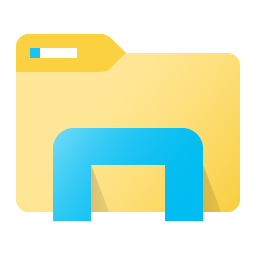 Windows Explorer
Windows ExplorerNavigation: Home / Software / Windows / Windows Explorer / - Seite zuletzt aktualisiert: 2016-11-06
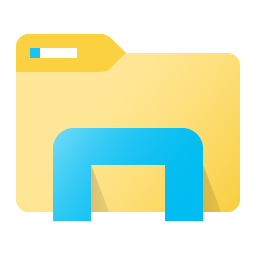 Windows Explorer
Windows Explorer
Den ![]() Windows Explorer kann man per "Windows-Logo-Taste" gedrückt halten und drücken der Buchstabentaste "E" starten.
Windows Explorer kann man per "Windows-Logo-Taste" gedrückt halten und drücken der Buchstabentaste "E" starten.
Bei der Gelegenheit kann man auch gleich das Windows Explorer-Icon an die Taskleiste anheften indem man mit Rechtsklick auf das Icon vom Windows Explorer auf der Taskleiste klickt und dann auf "Programm an Taskleiste anheften" klickt.
Hier nun ein Vorschlag den Windows Explorer sinnvoll und funktional eizurichten:
Für die folgenden Einstellungen ist wichtig, dass man sich im Verzeichnis: C:\Windows\ befindet.
Dann wie in dem folgenden Screenshot
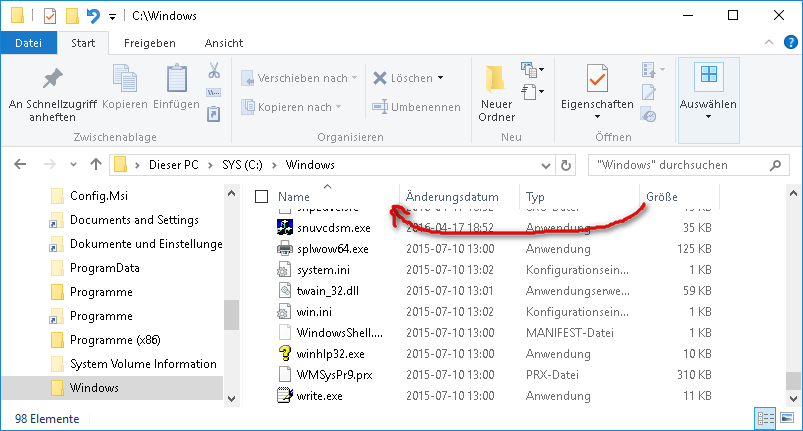
die Spalte "Größe" anklicken, gedrückt halten und vor die Spalte "Änderungsdatum" ziehen und wieder loslassen.
Diese Einstellung ist für die meisten Benutzer sinnvoller als die Voreinstellung.
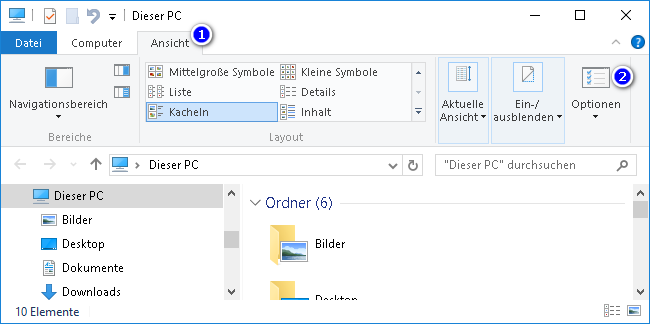
1.) Zum Reiter "Ansicht" wechseln.
2.) "Optionen" klicken und öffnen es erscheint dann folgendes Fenster "Ordneroptionen"
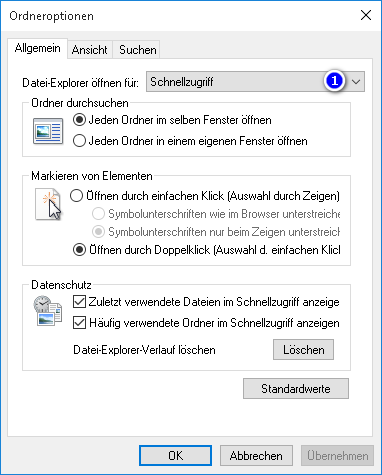 -
- 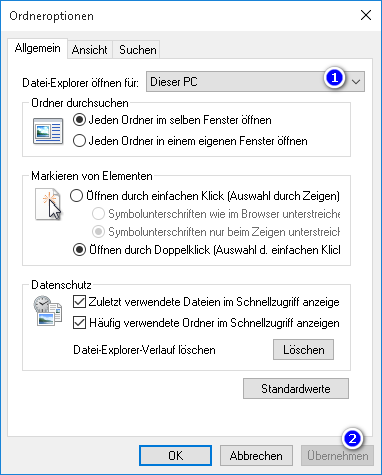
1.) Von "Schnellzugriff" (ist voreingestellt) zu "Dieser PC" ändern.
2.) Mit "Übernehmen" bestätigen und anwenden.
-
Wie beim folgenden Screenshot (1.) zum Reiter "Ansicht" wechseln und
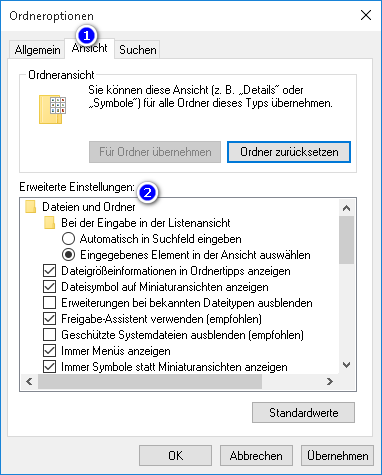
2.) in dem Bereich "Erweiterte Einstellungen" alle Einstellungen wie im folgenden Screenshot einstellen:
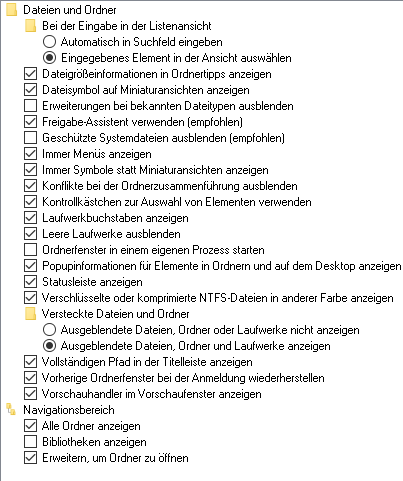
Sollten Warnfenster aufpoppen, diese bestätigen, damit exakt obige Einstellungen angezeigt werden.
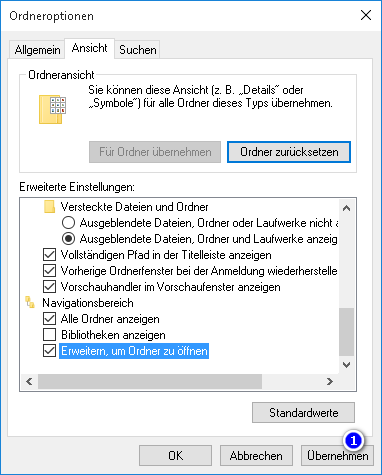
1.) und danach auf "Übernehmen klicken.
Schliesslich noch
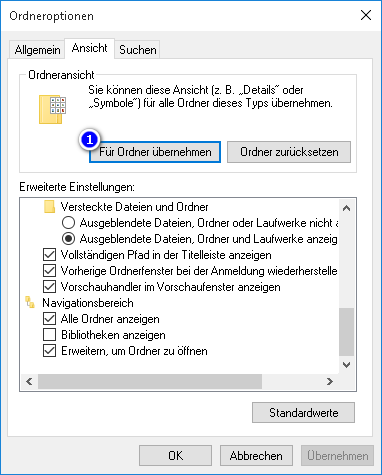
1.) "Für Ordner übernehmen" klicken, es erscheint dann:
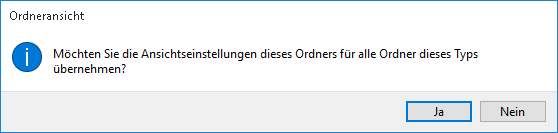
Mit "Ja" bestätigen und das Fenster "Ordneroptionen" mit Klick auf "OK" schließen.
Fertig.